Bilgisayarınızda bir sorun var ve yeniden başlatılması gerekiyor. Bilgisayarınız bir sorunla karşılaştı ve yeniden başlatılması gerekiyor. Sistem dosyalarının bütünlüğünü kontrol edin
BSOD, eski işletim sistemlerinde olağan biçiminde kaldı. Windows 10'da bu kritik hataya yalnızca "Bilgisayarınız bir hatayla karşılaştı ve yeniden başlatılması gerekiyor" mesajı eşlik ediyor. Bu bildirimin ardından bir arıza kodu gelir. Bugün bu sorunun evrensel yöntemleri kullanarak nasıl çözüleceğinden bahsedeceğiz.
Eğer bu ekran Bir PC ile çalışırken veya PC'yi açarken ilk kez beliriyorsa, önce işlemin bitmesini beklemenizi öneririz (ekranda yüzde olarak ilerleme). Daha sonra bilgisayar tekrar yeniden başlatılacaktır. Sorun küçük geçici aksaklıklardan kaynaklanıyorsa, cihazın işlevselliği geri yüklenecektir.
Rusça metinden sonra, genellikle Windows 7'de veya işletim sisteminin daha eski bir sürümünde normal bir BSOD göründüğünde nedeni tanımlamak için kullanılan bir durum kodu belirtilir. Yeniden yazabilir ve bir arama motoru kullanabilirsiniz. Bu hatalardan bazılarının çözümlerini web sitemizde bulabilirsiniz.
Bu nedenle, düzenli bir yeniden başlatma yardımcı olmadı ve mavi ekran hala görünüyor. Eğer yükleyemiyorsan bile işletim sistemi Bu hatadan dolayı güvenli moda girmeniz gerekmektedir. Bunu yapmak için, açarken F8 tuşuna basın ve uygun öğeyi seçin.
"Bilgisayar sorunlarını giderin" seçeneğini belirlerseniz, sistem geri alma prosedürünü, tanılamayı çalıştırabileceğiniz ve açabileceğiniz bir kurtarma ortamı açılacaktır. Komut satırı ve benzeri. Güvenli Mod da önyüklemede başarısız olursa bu seçeneği kullanın.
Normal modda, güvenli modda ve kurtarma ortamında komut satırını kullanabilirsiniz. Taramak için kullanın dosya sistemi. Yardımcı programı yönetici olarak çalıştırın ve sfc /scannow komutunu girin. Analizin tamamlanmasını bekleyin. Bulunan sorunlar otomatik olarak düzeltilecektir. Bundan sonra bilgisayarınızı yeniden başlatın, ancak normal modda. Mavi ekran sistem bölümündeki sorunlarla ilişkiliyse, bu prosedür durumu düzeltmelidir.
Bir sonraki adım kötü amaçlı yazılımı kaldırmaktır. Dosya veya program biçimindeki virüsler, kullanıcının işletim sistemine ve kişisel verilerine zarar verebilir. Faaliyetlerinden sonra yine de Windows'u geri yüklemeniz gerekebilir, ancak önce tehdidi kaldırmanız gerekir. Bu nedenle öncelikle standart antivirüsünüzü kullanarak tüm bilgisayarınızı tarayın. Güvenlik yazılımı kullanmıyorsanız aşağıdakilerden birini yükleyin. ücretsiz programlar (Kaspersky Ücretsiz, 360 Toplam Güvenlik ve benzerleri).
Daha sonra, antivirüsünüzün algılayamadığı tehditleri kaldırmak için bilgisayarınızı bağımsız bir yardımcı program kullanarak taramalısınız. Dr.Web CureIt!, AdwCleaner ve benzeri uygulamalar, kalan virüsleri ortadan kaldırmanıza yardımcı olacaktır. sabit disk.
Aygıt Yöneticisi'ni açmayı ve donanımınızı kontrol etmeyi unutmayın. Cihaz listesi, tanımlanamayan cihazlar veya ünlem işaretli konumlar içermemelidir. Ayrıca tüm çevre birimlerinin bağlantısını kesin ve bilgisayarı yeniden başlatmayı deneyin.
Bir denetim noktası kullanarak bir duruma geri dönmek, bilgisayarın son kararlı yapılandırması sırasında mevcut olan sistem ayarlarını geri yüklemenize olanak tanır. Bu prosedüre kontrol panelindeki “Kurtarma” bölümünden başlayabilirsiniz. İşletim sistemi açılmazsa, ek seçenekleri açmak ve işaretli öğeyi seçmek için F8'i ve "Bilgisayarınızın sorunlarını giderme" bölümünü kullanın:
Tek yapmanız gereken tarih ve saate göre bir kontrol noktası seçmek ve ardından prosedürün tamamlanmasını beklemek. Bilgisayar otomatik olarak yeniden başlatılacaktır.
Her şey başarısız olursa orijinal durumuna dönmelisiniz. Tüm dosyaları silebilir veya kişisel verilerinizi sabit sürücünüze kaydedebilirsiniz. Aksi takdirde prosedür tamamen yeniden kuruluma benzer. İşlemi Windows'tan, kurtarma ortamından veya bir önyükleme diskinden başlatabilirsiniz.
Video talimatı
Video talimatlarını izledikten sonra Windows 10 mavi ekranından kurtulma konusunda gerekli tüm bilgileri alacaksınız.
Çözüm
İşte size etkili yöntemlerden bahsettik BSOD düzeltmeleri, her kullanıcının kullanımına açıktır. Açıklanan seçenekler yardımcı olmazsa, teşhis için bir uzmana başvurmalısınız. Hata hatalı bir bağlantıdan kaynaklanıyor olabilir sabit disk veya RAM'i kullanın.
Merhaba.
Kullanıcılar mavi ekranı, aniden ortaya çıkan (uyarı vermeden ve belgelerin kaydedilmesini engellemeden) ve bilgisayarı yeniden başlatmaya zorlayan bir işletim sistemi çekirdek hatası olarak adlandırır. Üstelik hem masaüstü bilgisayarlarda hem de dizüstü bilgisayarlarda ortaya çıkabilir (ve Windows 10 bir istisna değildir, ancak sistem bu konuda çok daha kararlı hale gelmiştir). Bir hata örneği için aşağıdaki fotoğrafa bakın.
Böyle bir hatanın “sinsi” olduğunu belirtmeden geçemeyeceğim, çünkü... Sebebini bulmak her zaman kolay değildir (ayrıca işletim sistemi önyükleme aşamasında ortaya çıkabilir ve düzeltmenize izin vermeyebilir).
Öyle olsa bile, bu yazıda mavi ekranın en tipik nedenlerinden birkaçını ve bunları ortadan kaldırmanın yollarını sunacağım. Not acemi kullanıcılara yöneliktir.
Ve böylece konuya daha da yaklaşıyoruz...

Bilgisayarınız bir sorunla karşılaştı ve yeniden başlatılması gerekiyor / Benzer bir hata örneği
Mavi ekrana ne sebep olur ve neler yapılabilir?
Açık bir nedenden dolayı (hatalı bir sürücünün kurulması, işletim sistemi güncellemesi vb.)
Açıkçası, eyleminizden hemen sonra hataya yol açan nedeni kastediyorum (ve bunu fark ettiniz). Örneğin, yeni bir program yükledik - mavi bir ekran belirdi ⇒ nedeni açık...👌 Bu arada, vakaların yarısından fazlasında bu oluyor (sadece herkes buna dikkat etmiyor).
Yeni ekipmanı bağladıktan ve üzerine bir sürücü yükledikten sonra çoğu zaman mavi ekranın oluştuğunu belirtmekte fayda var. Buna düzenli sürücü güncellemeleri ve Windows işletim sistemi de dahildir.
Bu nedenle, bir programı/sürücüyü yükledikten sonra benzer bir sorun başlarsa, bu yazılımı kaldırın veya daha güvenilir bir yazılımla değiştirin. eski versiyon(eski sürücüye geri dönün). Bu arada, çoğu zaman (gözlemlerime göre) sorun, video kartı sürücüsünü güncellerken ve yüklerken ortaya çıkıyor.
Sistem nasıl geri yüklenir
Arızalı yazılımı yükledikten sonra işletim sistemini geri yüklemenin en güvenilir seçeneği kullanmaktır. geri yükleme noktası (otomatik olarak oluşturulurlar, ancak işletim sisteminin farklı sürümlerinde bu seçenek açılabilir veya kapatılabilir).
Kurtarmayı başlatmak için (evrensel yöntem):
- basın kombinasyonu Kazan+R;
- görünen pencereye komutu girin rstrui ve Tamam'ı tıklayın.

Daha sonra sistem geri yükleme işlevi başlamalı ve önünüzde geri yükleme noktalarını içeren bir pencere görünmelidir. (oluşturuldukları ve programların hangi tarihten sonra kurulduğunu not edin). Benim durumumda üç geri yükleme noktası var (aşağıdaki ekran görüntüsüne bakın).
Genel olarak, geri yükleme noktaları varsa, sistemi bunlardan birine geri almanız yeterlidir; çoğu durumda sorun çözülecektir...

Geri yükleme noktası yoksa ne yapılmalı:
- yakın zamanda yüklenen yazılımı manuel olarak kaldırmayı deneyin;
- normal modda bu işe yaramazsa sistemi başlatın ve işlemi tekrarlayın;
- tavsiyeleri kullanın.
Eski sürücüye nasıl geri dönülür
1) İlk önce açmanız gerekir.

3) Ardından sekmeye gidin "Sürücü" ve düğmeye tıklayın.

Açık olmayan bir nedenden dolayı: hata aniden oluştu
Mavi ekran aniden belirdiğinde ve ortada açıkça belli bir neden olmadığında, bununla baş etmek her zaman o kadar kolay değildir...
Başlamak için hata kodunu, sorunlu dosyayı vb. fotoğraf çekmenizi (veya not etmenizi) öneririm. (aşağıdaki örneklerime bakın). Bu hata kodu(veya belirli bir sorunlu dosya) - sorun aralığını önemli ölçüde daraltabilir (ve bazen doğrudan ona işaret edebilir).


VİDEO TDR HATASI (hatalı ekranın fotoğrafı)
Hatayı fotoğraflamak için zamanınız yoksa, o zaman özel bir hata var. Windows'ta bir dökümü görüntülemenize ve en son mavi ekran hatalarının tümünü bulmanıza olanak tanıyan bir yardımcı program.

Lütfen aynı konuda olduğunu unutmayın bsodstop.ru sadece elde edemezsin muhtemel nedeni ama aynı zamanda onun kararı. En azından bu sorunla baş etmeye başlamanızı tavsiye ederim...

Hata kodu hiçbir şey göstermiyorsa birkaç adımı deneyin.
Mavi ekran Windows'u yüklemenizi engelliyorsa
Not: yani Windows yüklenmeye başladığında hemen görünür (masaüstü görünmeden önce).
Mavi ekranın bu versiyonu en sinsi olanıdır çünkü... hazırlıksız bir kullanıcı “sistemin öldüğü” ve hiçbir şeyin yapılamayacağı hissine kapılıyor...👀
Ne önerebilirim:
1) Kritik hataların ortaya çıktığı 2-3 başarısız indirme işleminden sonra çoğu durumda, cihazı geri yüklemenizi isteyen bir pencere görüntülenir. Hataların nedeni yakın zamanda yüklenen bazı yazılımlarla ilgiliyse, güvenli modda önyükleme yapmanızı ve yazılımı kaldırmanızı öneririm.
Ayrıca Sistem Geri Yükleme'yi buradan çalıştırmayı da deneyebilirsiniz (bir geri yükleme noktanız varsa konuyla ilgilidir, daha fazlası aşağıdadır).

Yardım etmek!
Güvenli moda nasıl girilir || Windows 7÷10 -
2) Kurtarma penceresi görünmezse, kurulum flash sürücüsünü () kullanarak PC'nizi/dizüstü bilgisayarınızı önyükleyebilirsiniz. Elbette, zaten sahipseniz (veya hızlı bir şekilde oluşturabileceğiniz ikinci bir PC'niz varsa) idealdir.
Not: Bir PC'yi/dizüstü bilgisayarı bir flash sürücüden başlatmak için (Önyükleme Menüsü)'nü kullanmanız gerekir...


Sistem Geri Yükleme / Windows 10
Daha sonra, sistemi önceki çalışma durumuna geri döndürmenize yardımcı olacak bir sihirbaz başlamalıdır (geri yükleme noktaları varsa).

Ayrıca işletim sistemi önyükleme kayıtlarınızı da geri yüklemeniz gerekebilir (yardım için aşağıdaki bağlantı).
Talimatlar!
Önyükleme kurtarma Windows girişleri 10 -
Sürücüyü video kartına doğru şekilde yeniden yükleme -
2) Oyun dosyalarını bir antivirüs ile kontrol edin, yeniden yüklemeyi deneyin. Grafik ayarlarını değiştirin (sis, ince parçacıklar, dikey senkronizasyon, çeşitli filtreler vb.'yi kapatın).
Stres testi (ekipmanın yük altında nasıl davrandığı)
Stres testi, CPU ve video kartının gerçek çalışma frekansını, sıcaklıklarını öğrenmenize, sistemin kararlılığını kontrol etmenize ve PC/dizüstü bilgisayarın tüm zayıf noktalarını öğrenmenize olanak tanır. Çoğu zaman, cihazın dengesiz çalışmasının nedenini öğrenmenin tek yolu stres testidir.
Çeşitli programlarda ve yardımcı programlarda (neyi test ettiğinize bağlı olarak) stres testi gerçekleştirebilirsiniz. Blogumda benzer bir testin AIDA 64'te nasıl gerçekleştirileceğine dair talimatlar var - tavsiye ederim!
Talimatlar!
İşlemcinin ve sistemin bir bütün olarak stres testi nasıl yapılır, frekansları koruyup korumadığı, aşırı ısınma olup olmadığı (AIDA 64) -

Video kartının kendisine gelince, test etmek için AIDA 64'e ek olarak OCCT ve FurMark yardımcı programlarını önerebiliriz (bu arada, gerçek performansının değerlendirilmesine de yardımcı olacaklar). Onlarla nasıl çalışılacağı hakkında bilgi için, bağlantısı aşağıda bulunan talimatlara bakın.
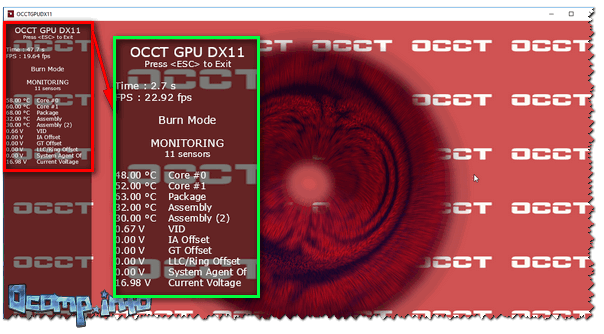
Yardım etmek!
Video kartı stres testi: güvenilirlik ve kararlılığın kontrol edilmesi -
RAM çubuklarını test etme
Çalıştırma ve çalıştırmadan bağımsız olarak kendiliğinden mavi ekran oluşursa yüklü programlar, PC'deki bazı eylemler - bunun nedeninin RAM şeritleri olması mümkündür. Ve eğer kritik hataların nedeni belli değilse, teste tabi tutulması tavsiye edilir...
Bu kullanılarak yapılabilir Windows araçları (tıklamak Kazan+R ve komutu kullanın mdsched) ve bağımsız bir yardımcı program (Memtest 86+). Tabii ki ikinci seçeneği kullanmanızı tavsiye ederim...
Talimatlar!
RAM testi: kontrol edin rasgele erişim belleği hatalar için -

Bellek/Memtest 86+ yardımcı programıyla ilgili sorunlar var
Bu arada, şeritlerin temas noktalarını da lastik bant ve fırçayla temizlemenizi tavsiye ederim (anakarttaki konektörleri patlatmak iyi bir fikir olacaktır). Birden fazla çubuk kullanıyorsanız, bilgisayarı bunlardan biriyle başlatmayı deneyin (çubuklardan (veya yuvalardan) birinin mavi ekranın görünmesine neden olması mümkündür...).

BIOS ayarlarını sıfırla
BIOS'ta, değiştirilmeleri halinde bilgisayarınızın kararlı şekilde çalışmasının durmasına neden olabilecek bir dizi ayar vardır. Örneğin seçeneklerden biri sürücünün çalışma modunu (AHCI, IDE) değiştirmek veya önyükleme önceliğini değiştirmektir.
Bu tür parametrelerin her zaman manuel olarak değiştirilmediğine dikkat etmek önemlidir - pilin bitmesi veya güç kaynağı devrelerindeki dalgalanma nedeniyle bir değişiklik meydana gelebilir (bu durumda) BIOS ürün yazılımı"ortadan kaybolabilir" (Bunu hemen anlayacaksınız çünkü...Cihaz tamamen açılmayı bırakacaktır!) ve yalnızca programlayıcının servis merkezinde geri yüklenebilir).
Konuya eklemeler yapılabilir...
Windows 10'da PAGE_FAULT_IN_NONPAGED_AREA metnini içeren mavi ekran, çeşitli nedenlerden dolayı ortaya çıkar. Nirsoft'un küçük taşınabilir yardımcı programı BlueScreenView, sorunun gerçek kaynağını belirlemenize yardımcı olacaktır. Küçük bir dökümden bilgi çıkaracak, şifresini çözecek ve kullanıcıya okunabilir bir biçimde sunacaktır. Sorunun birçok nedeni olduğundan, ondan kurtulmanın da birkaç yolu olacaktır. Ancak öncelikle mavi zemin üzerine yukarıdaki yazıyla gelen son mesajların kesin nedenini belirlemelisiniz.
Sorunun kaynakları
Mavi ekran ilk kez göründüğünde, görüntülenme nedenini öğrenmeli, yeniden başlatmalı ve çalışmaya devam etmelisiniz. Durum tekrarlansa dahi kaynağının aranması ve ortadan kaldırılmasına yönelik tedbirlerin alınması gerekmektedir. Çoğu zaman, SAYFALANMAYAN ALANDA SAYFA HATASI'nın ortaya çıkma nedenleri fark edildi:
- yeni ekipman için sürücülerin kurulması veya bilgisayar donanım bileşenleriyle ilgili sistem yazılımının güncellenmesi;
- kendi sürücülerini ve hizmetlerini (emülatörler, sanal makineler) ekleyen sisteme yeni yazılımın kurulması;
- yeni bir virüsten koruma yazılımı veya bir virüsten koruma uygulaması ile yerleşik savunucu, Windows 10 çekirdeği veya bazı sürücü/hizmetler arasındaki çakışma.
Hata kodundan bağımsız olarak daha az yaygın olan mavi ekran kaynakları şunlardır:
- RAM yongalarında hasar varlığı veya kontakların oksidasyonu;
- güç kaynağının normal işleyişiyle ilgili sorunlar (belki bir veya daha fazla kapasitör tam kapasiteyle çalışmıyor, çökmenin eşiğinde çalışıyor);
- Kayıt defteri dosyaları, Windows 10 veya bulundukları HDD sektörleri zarar görmüştür.
Sorun genellikle sistem dosyalarından (sys uzantılı) win32k, applecharger, hal.dll ve ntoskrnl.exe'nin yanı sıra WDFILTER.sys adlı bir Windows 10 Defender bileşeninden kaynaklanır.
Hatadan kurtulma yöntemleri
En basitleriyle başlayalım.
uTorrent istemcisinin, sayfa dışı alanda SAYFA HATASI durdurma hatasının suçlusu olduğu algılandı; onu otomatik olarak indirilen yardımcı programlar listesinden hariç tutmayı deneyin.
Görev Yöneticisini Win→X üzerinden açın ve “Başlangıç” sekmesinden programı seçin, ardından sağ altta bulunan “Devre Dışı Bırak” butonuna tıklayın, ardından yeniden başlatıp olumlu sonuç verip vermediğini kontrol edin.
- Mavi ekran işletim sisteminin başlatılmasına bile izin vermediğinde bilgisayarı güvenli modda başlatıyoruz ve bu sorunlu yazılımı Programlar ve Özellikler uygulaması veya üçüncü taraf yazılımlar aracılığıyla kaldırıyoruz.
- Hal.dll'niz varsa veya sistem dosyaları win32k veya ntfs sorunlu olanlar listesindeyse, takas dosyasını ek sistem parametreleri aracılığıyla geçici olarak devre dışı bırakmayı ve ardından yeniden başlatmayı deneyin.
- Sorunlu dosyalar listesindeki tcpip ve tm sistem dosyaları, belirtilen ağ köprüsünün hatalı olduğunu gösteriyor.
Hadi gidelim " Ağ bağlantıları"veya Win→R penceresinde"ncpa.cpl" komutunu çalıştırın.
Üçüncü taraf ağ köprülerini devre dışı bırakın (veya daha iyisi silin) ve yeniden başlatın (ikinci durumda).
- Sorunun kaynakları arasında WDFILTER.sys varsa Microsoft, Windows 10 için geciken tüm güncelleştirmelerin yüklenmesini veya devre dışı bırakılmışsa işletim sisteminin otomatik güncelleştirilmesinin etkinleştirilmesini önerir.
Bu durumda başka bir resmi olmayan seçenek, uygun bir yöntem kullanarak Windows Defender'ı devre dışı bırakmaktır.
- "On"un hızlı başlatılmasını devre dışı bırakmak, bilgisayarınızı uyku veya hazırda bekletme modundan çıkarken sorunlardan kurtarabilir.
RAM temas noktalarını silmek ve sistem dosyalarında ve sabit sürücüde hasar olup olmadığını kontrol etmek iyi bir fikir olacaktır.
Windows 10'daki ölüm ekranı, Windows 10'dakinden biraz farklı görünüyor önceki sürümler işletim sistemleri. Göründüğünde şu mesaj görünür: "Bilgisayarınız bir sorunla karşılaştı ve yeniden başlatılması gerekiyor." Kural olarak, sol alt köşede gezinmek için de kullanabileceğiniz ek bir QR kodu ve hatanın adı bulunur.
Bu bildirimin görünümü izole veya düzenli olabilir. Bazı durumlarda yazı, işletim sisteminin kurulumu sırasında bile görünür ki bu pek olası görünmemektedir. Bilgisayarın acil bir durumda kapatılması veya güç dalgalanması olması durumunda bir arıza meydana gelebilir. Bu durumda ne yapmalısınız? Bu BSoD'yi nasıl doğru ve hızlı bir şekilde düzelteceğinizi size anlatacağız.
Windows 10'da "PC'nizde bir sorun var" hatası
Windows 10 çalışma sırasında çökerse
Giriş yapabildiğiniz ancak çalışma sırasında çökmelerin meydana geldiği durumlarda, önemli bilgileri kaybetme riski olmadan daha basit yöntemleri denemeniz gerekir. Tipik olarak bu gibi durumlarda BSoD'nin kaynağı aşağıdaki olabilir:
- ekipman çatışması;
- sürücülerin yanlış kurulumu veya uyumsuzluğu;
- banal işletim sistemi oluşturma hataları;
- kötü amaçlı yazılım;
- sorunlu sistem güncellemeleri;
- aşırı sayıda geçici dosya ve çok daha fazlası.
Sorunu çözmek için olası nedenleri ortadan kaldırmanın gerekli olacağı oldukça mantıklı, bu da prosedürün böyle görüneceği anlamına geliyor.

Ayrıca sorunun ilk ne zaman keşfedildiğini hatırlamanız tavsiye edilir. Bir uygulamayı yükledikten veya başlattıktan sonra mavi ekranın görünmeye başlaması muhtemeldir. Bu durumda yeniden yüklemeniz gerekir ve hata devam ederse yazılım üreticisinin desteğine başvurun.
Tüm temizliği ve restorasyonu tamamladıysanız ancak sorun devam ediyorsa, kaynağının yerini belirlemeniz gerekir. Bunu yapmak için basit bir BlueScreenView yardımcı programını kullanmanızı tavsiye ederim. İşte onu kullanmak ve nedenlerini belirlemek için görsel talimatlar.
PC'nizde bir donanım sorunu var
Yukarıdaki adımlar yardımcı olmazsa sorun büyük olasılıkla donanımdadır. Çoğu durumda, kullanıcılar işletim sistemini şu anda bile başlatamazlar. Güvenli mod veya sistemi yeniden yükleyin. Çoğu zaman sorunun nedenleri şunlardır:
- RAM yuvaları, sabit sürücü ve video kartıyla zayıf temas;
- toz;
- bileşenlere zarar;
- arıza anakart;
- termal macunun kuruması ve ardından işlemcilerin aşırı ısınması, bu macunun her altı ayda bir veya yılda bir değiştirilmesi tavsiye edilir;
- güç kaynağı arızası veya kısa devre;
- daha fazla.
Bileşenlere dokunmadan önce aşağıdaki yardımcı programları kullanarak testler yapmanız tavsiye edilir: "Memtest86" veya "HDD Regenerator".
Bu yazılımı çalıştırmak için önyüklenebilir bir USB flash sürücü oluşturmanız gerekir. Kontrol sonucunda herhangi bir hata bulunmazsa, nedenin RAM veya HDD'de olma olasılığı son derece düşüktür. Soğutma sisteminin çalışmasına ve işlemci alanındaki ısıtma gücüne mutlaka dikkat edin.
Bileşenleri aşağıdaki gibi kontrol ediyoruz.

Windows hiç önyükleme yapmıyorsa
Yukarıdaki nedenlerin tümü, işletim sisteminin kendisinin de "bozulmasına" neden olabilir, bundan sonra hiç yüklenmez ve "PC'nizde bir sorun var ve yeniden başlatılması gerekiyor" mesajı görüntülenir. Bu durumda en iyi seçenek şu olacaktır:
- Yükleme simgesi göründüğünde bilgisayarı açın - gücü kapatın, bunu ikinci kez yapın. Üçüncü kez başlatıyoruz ama hiçbir şeyi kesintiye uğratmıyoruz. Tanılama ve hazırlık başlayacak ve ardından kurtarma ortamı açılacaktır. Daha sonra ek seçeneklerde “Geri Dön” seçeneğini seçin. orijinal durum”ve talimatları izleyin.
- Orada parametrelerde kurulumu kullanabilirsiniz Windows görüntüsü 10 (bir flash sürücüde veya diskte), sistemin geri yüklendiği. Bu en iyi seçenektir. İnternette bununla ilgili pek çok bilgi var - bir göz atın.
- Bir flash sürücüde bir "Windows canlandırıcı" oluşturma. Bu tür ortamlarda BSoD hatasını tanımlamaya ve düzeltmeye yardımcı olacak çok sayıda program indirebilirsiniz. Burada ayrıntılı video talimatları oluşturma ve yapılandırma hakkında.
Not!
Bu materyal, hatanın birçok nedeni olduğundan genel prosedürü açıklamaktadır. Ekranın sol alt köşesinde, tarama yaptığınızda hemen Microsoft web sitesine bir bağlantı alacağınız, nedeninin ve nasıl çözüleceğinin ayrıntılı olarak açıklandığı bir QR kodu vardır. Ayrıca aşağıda hatanın özel adı verilmiştir; çevrimiçi deneyin ve Ek Bilgiler başarısızlıkla. Örneğin, sürücüler bozulduğunda CRITICAL_PROCESS_DIED göstergesi belirir ve tabii ki Windows 10'daki sorunu kendiniz çözemezseniz, bilgisayarınızı teşhis etmek ve onarmak için bir uzmana başvurmalısınız.
Windows'a herhangi bir nedenle (işletim sistemi sürümüyle uyumluluk eksikliği, başka bir sürücüyle çakışan) bir sürücü yüklerseniz yazılım vb.) düzgün çalışmayı reddederse, sistem genellikle beklenmedik bir şekilde kritik bir STOP hatasıyla ("ölümün mavi ekranı" veya kısaca BSOD olarak da bilinir) sona erer.
Bugün hatayı çözmenin yollarından birine bakacağız. DRIVER_IRQL_NOT_LESS_OR_EQUAL Bu durum meydana geldiğinde ekranda aşağıdaki mesaj belirir:
Bilgisayarınız bir sorunla karşılaştı ve yeniden başlatılması gerekiyor.
İsterseniz şu hata koduyla ilgili bilgi için internette arama yapabilirsiniz: DRIVER_IRQL_NOT_LESS_OR_EQUAL (epfwwfp.sys).
Mesajdaki epfwwfp.sys değeri bu hataya neden olan sürücünün adını belirtir. Arızalı sürücünün adını bilerek onu kaldırabilirsiniz (ve varsa daha fazlasını yükleyebilirsiniz) Yeni sürüm) ve sonra sorun çözülecektir. Bunu nasıl yapacağınız aşağıda açıklanmıştır:
1. Çarşamba günü önyükleme yapın Windows kurtarma. Bunu yapmak için Shift tuşunu basılı tutarak Yeniden Başlat'ı tıklayın. İşletim sisteminin yükleme aşamasında bir hata oluşursa kurtarma ortamına girin Olabilmek kullanarak kurulum diski veya kullanıyor.
2. Kurtarma ortamına girdikten sonra, Tanılama > Gelişmiş Seçenekler > Komut Satırı. Bu, komut satırı hazırlığını başlatacaktır.

3. Yönetici hesabını seçin ve şifreyi girin hesap.

Bir sonraki adım, sistemin kurulu olduğu bölümün harfini belirlemektir. Bu önemlidir çünkü önyükleme ortamındaki disk bölümlerinin harf etiketleri, çalışan sistemde kullanılanlardan farklıdır.
4. Yani, komut istemi penceresine şu komutu yazın: not defteri ve Enter'a basın. Not Defteri açıldıktan sonra Dosya -> Farklı Kaydet'e gidin. Kaydetme dizini olarak “Bu Bilgisayar”ı belirtin. Explorer'da sürücüleri ve onlara atanan harfleri göreceksiniz. Büyük olasılıkla, ayrılmış alan C harfiyle işaretlenecek ve sistemli bölüm, genellikle kullanıcı bölümüne atanan D harfiyle işaretlenecektir. Bizim durumumuzda her şey tam olarak böyledir - işletim sistemi, önyükleme ortamında D harfine atanmış bir bölüme kuruludur.

5. Şimdi Explorer ve Not Defteri'ni kapatarak Komut İstemi'ne geri dönün. Aşağıdaki komutu yazın ve Enter tuşuna basın:
DEL /F /S /Q /A "D:\Windows\System32\drivers\ < İSİM SÜRÜCÜ> "
D: yerine isminizin harfini koymayı unutmayın. sistem bölümü ve bunun yerine<НАЗВАНИЕ ДРАЙВЕРА>Arızalı sürücünün adını girin (örneğin, epfwwfp.sys).

6. Komut istemini kapatın ve işletim sistemine önyükleme yapın.
Artık sorunlu sürücü kaldırıldığına göre Mavi Ölüm Ekranı artık oluşmamalıdır. Daha sonra sürücünün güncellenmiş sürümünü yüklemeniz gerekir, ancak bunu yapmak için onun hakkında daha fazla bilgi edinmeniz gerekecektir. detaylı bilgi.
7. Kullanıcılar ve Microsoft uzmanları tarafından oluşturulan çevrimiçi sürücü dizinini ziyaret edin. Katalog sayfasında hatalı sürücünün adını bulun. Bizim durumumuzda hatanın nedeni ESET Personal Firewall'un çalışması için gerekli olan epfwwfp.sys sürücüsüydü.

Aşağıdakileri yapmanız gerekir: Sürücüsünün soruna neden olduğu programın/aygıtın adını öğrendikten sonra, ilgili üreticinin/geliştiricinin web sitesine gidin ve varsa sürücünün/programın daha yeni bir sürümünü indirip yükleyin.
İyi günler!




